Android Device Manager поможет найти Ваш смартфон
На Андроид существует программа, которая малоизвестна, но крайне полезна — Android Device Manager. О ней слышали немногие, но пользователям, которые регулярно теряют смартфон программа придётся по душе. Приложение предназначено для розыска мобильного телефона, повышения конфиденциальности данных и получения расширенной информации о гаджете. Программа является альтернативой удалённому доступу. Владелец может удалённо подключится к смартфону, чтобы найти его, заблокировать, отправить сообщение нашедшему или удалить конфиденциальные данные.

Android Device Manager – найти телефон
Device Manager – это утилита для получения удалённого доступа. Для работы требуется 2 части приложения: одно приложение – на отслеживаемом устройстве, а второе – управляющая программа. Для контроля за программой можно использовать вебсайт.
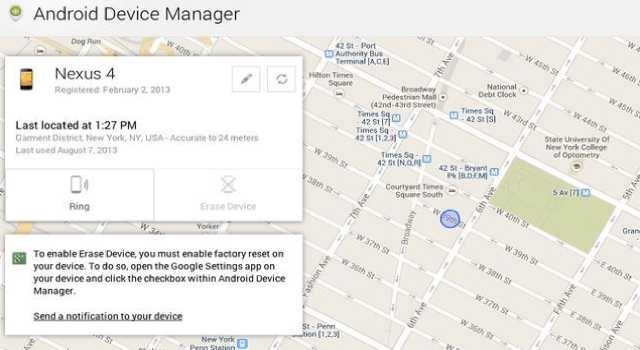
Отдельные производители смартфонов на базе Android устанавливают приложение вместе с операционной системой. До установки программы лучше проверить её наличие в гаджете. Если подобного инструмента не установлено, можно самостоятельно инсталлировать программу. Даже начинающему пользователю будет нетрудно установить и эксплуатировать утилиту.
Настройка Device Manager
Android Device Manager найти телефон с компьютера будет возможно только если предварительно устанавливалась программа на смартфон. Корпорация Google данным приложением позаботилась о безопасности личных данных на смартфоне даже в случае утери или кражи. Если была установлена программа и есть пароль, пользователь может инициировать запуск утилиты и запустить соответствующие функции.
Для работы с приложением выполняют простые действия по пользованию сайтом, но изначально следует активировать удалённый доступ:
- Для чего нужно перейти в приложение «Настройки» и в категории «Безопасность» выбрать пункт «Администраторы устройства».
- Активировать функцию «Неизвестные источники».
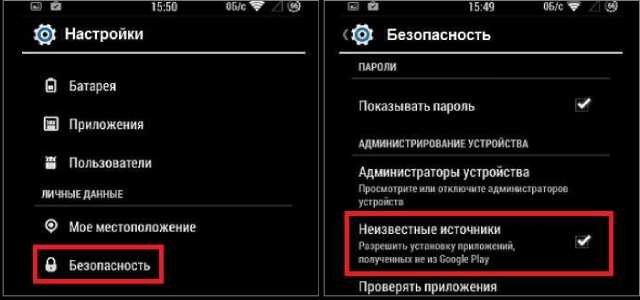
- Установить флажок в пункте «Удалённое управление».
- После ознакомления с функциями данной возможности подтверждают желание включить удалённое управление кнопкой «Активировать».
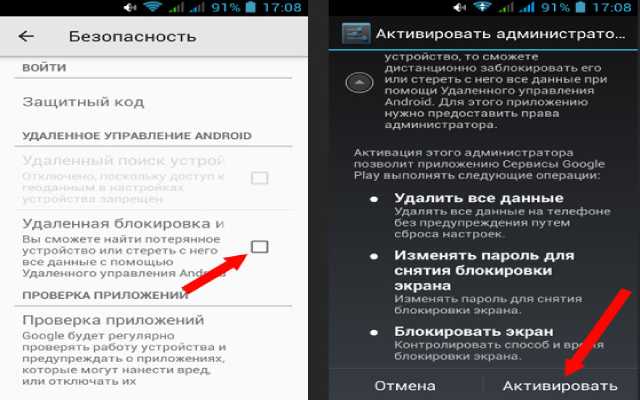
- Настройки можно закрывать и возвращаться в главное меню.
Во многих современных моделях смартфонов удалённое управление уже активно, манипуляция может оказаться не нужной. Если перейдя в соответствующий раздел пользователь увидел, что функция активна, стоит сразу перейти к следующему пункту.
Использование Device Manager
Поиск устройства потребуется в случае простой утраты телефона, когда человек не может найти его дома. Если причиной поиска стала кража, разработчики не рекомендуют самостоятельно находить смартфон, данные передаются в правоохранительные органы.
Важно! Найти телефон реально только, если он находится в сети, в противном случае данные будут недоступны. Злоумышленники часто отключают GPS и интернет или сбрасывают все настройки, тогда найти телефон будет невозможно.
Большинство воров не являются профессионалами, соответственно, скорее всего, не знают о наличии программы. Важно действовать максимально быстро, пока смартфон у злоумышленников и не были удалены настройки. Оперативный поиск сразу после обнаружения пропажи – это лучший способ найти украденный смартфон.
Приложение весьма полезно и в повседневной жизни, так как помогает находить гаджет. Человек сможет узнать место расположения устройства и быстрее обнаружить устройство.
Для поиска пользователю следует:
- Перейти на страницу «Управление Android». Если устройств несколько, следует в выпадающем списке найти подходящий гаджет.

- Нажать на клавишу «Определить месторасположения».
- После поиска, который занимает считанные секунды, появится карта с маркером и информацией о последнем месте выхода в сеть.
Важно! Сервис не гарантирует точность полученной информации. Для повышения качества данных рекомендуется устанавливать GPS навигацию в гаджете. Функция поможет относительно точно выявить место расположения.
Для поиска есть ещё одна удобная функция – «Прозвонить». Её следует использовать при уверенности, что смартфон находится рядом и вы сможете услышать звонок. Телефон начнёт звонить 5 минут на предельной громкости, времени достаточно для вычисления злоумышленника и нахождения телефона.
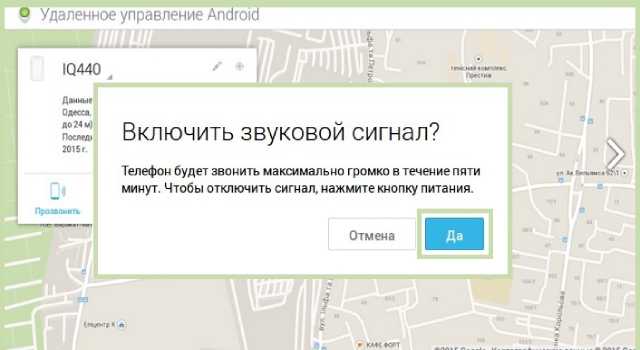
Вполне вероятно, что смартфон был утерян и его нашёл честный человек. В подобном случае можно воспользоваться функцией отправки сообщения. На заблокированном экране появится особое сообщение, здесь можно указать адрес, номер телефона или другие контактные данные.
- Для передачи сообщения следует использовать клавишу «Блокировать» на той же странице.
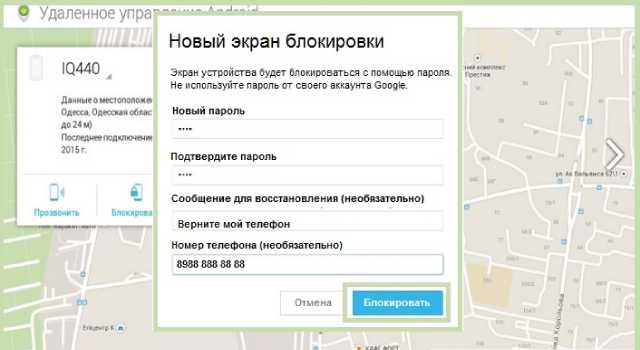
- В новом окне вводят пароль разблокировки, сообщение и номер телефона.
- Как только смартфон будет включен, информация отобразится на экране.
Функция позволит найти вас без необходимости просматривать личные записи.
Если все надежды на нахождение смартфона были утрачены и приходится распрощаться с телефоном, у пользователя есть ещё один козырь – очистка личных данных. Это поможет защититься от взлома личных аккаунтов и использования их в целях злоумышленников. Для сброса следует перейти на страницу «Удалённое управление» и кликнуть на кнопку «Очистить».
Важно! Учтите, что данные на карте памяти процедура не сотрёт, соответственно, лучше не хранить на ней важные данные.
Даже после потери смартфона есть возможность его вернуть с помощью программы Device Manager. Не теряйте время и приступайте к поиску, так как время работает против вас.
Если у Вас остались вопросы по теме «Android Device Manager поможет найти Ваш смартфон», то можете задать их в комментария
Рейтинг статьи 5 / 5. Голосов: 1
Пока нет голосов! Будьте первым, кто оценит этот пост.
Поделитесь в социальных сетях!
Android Device Manager: как пользоваться?
Представляем вашему вниманию программу от компании Google — Android Device Manager. Найти телефон с ее помощью довольно просто. Недавно эта программа была переименована в Find my device (скачать обновление можно в Play Store). Подобное приложение предназначено для поиска утерянных или украденных устройств на платформе Android с небольшим набором необходимых для этого функций.
Немного о функциях
Программа поддерживает функции:
- включения звонка;
- блокировки телефона;
- полного стирания информации с устройства удаленно;
- обнаружения устройства.

В случае если гаджет был утерян, а не украден, альтернатива его блокировки гораздо приятнее полного стирания информации. Однако в случае кражи очистка данных может оказаться как никогда кстати. Настройка и запуск приложения довольно просты.
Установка программы
Так как приложение является официальным, достаточно нажать кнопку “Установить” в Play Market, и оно будет установлено. Если у вас имеется учетная запись Google и на вашем устройстве выполнен вход, то приложение буде установлено автоматически, после того как вы подтвердите использование данных о местонахождении. После этой процедуры начнет загружаться карта местности.
Ориентировочное местоположение вашего устройства отобразится рядом с его описанием. На карте оно отражается одиночной точкой. Также, если потянуть двумя пальцами по карте в разные стороны, можно приблизить карту для более детального отображения местоположения вашего устройства. Точность определения варьируется в зависимости от нахождения устройства в данный момент. Обычно она не превышает 20 м.

При наличии нескольких Android-устройств имеется возможность переключения между ними. Для этого в описании телефона необходимо нажать на треугольник под его названием и выбрать необходимый гаджет.
Если одно из устройств используется чаще остальных, то можно переименовать их в более удобную для прочтения форму. Функции определения местонахождения телефона недостаточно для того, чтобы определить, где конкретно находится утерянный гаджет. Для этого необходимо воспользоваться функцией “Прозвонить”. Подобная процедура не требует предварительной настройки. При нажатии этой кнопки телефон будет звонить в течении 5 минут без отключения на максимальной громкости. Выключить этот звонок, просто нажав на «Красную кнопку», не удастся. Потребуется полное отключение устройства.
Настройка полной очистки и блокировки устройства
Для того чтобы на вашем устройстве появилась возможность удаленной блокировки и очистки, его необходимо настроить.

Как это сделать? В случае, если на вашем устройстве не установлен Android Device Manager, есть два варианта его установки и настройки. Либо отправить запрос из веб-интерфейса, а затем просто нажать на него в панели уведомлений вашего гаджета для начала процесса настройки, либо перейдите в телефоне в Настройки->Безопасность->Администраторы устройства, затем активируйте и включите приложение.
Таким образом можно запустить программу на большинстве Android-платформах. После этого вам станут доступны такие функции, как “Удалить все данные”, “Изменить пароль для снятия блокировки экрана” и “Блокировать экран”. Даже если у вас уже включен пароль и пин-код, Android Device Manager потребует ввести свой.

Желательно использовать новый код, который отличается от остальных и записать его где-нибудь, чтобы не забыть.
В случае кражи или утери, если кто-то разблокировал ваш телефон до того, как вы настроили блокировку на нем, у вас уже заранее будет установлен пароль для блокировки. При нажатии кнопки «Блокировать» высветится меню, в котором нужно указать новый пароль. Также будет отправлено сообщение, в котором можно предложить вернуть гаджет владельцу за вознаграждение или без. К тому же в меню имеется строка для указания номера телефона, на который можно позвонить без снятия блокировки с телефона.
Вопросы конфиденциальности
Очень часто пользователь беспокоится о конфиденциальности своих данных, и на многих интернет-форумах и других площадках часто пишут о том, что информация может быть использована по усмотрению создателей или что-то в этом духе.

Если рассматривать этот вопрос технически, то, действительно, возможность постоянного контроля за вашим местоположением имеется. Однако не стоит забывать, что Google официально зарегистрированное юридическое лицо. Это говорит о том, что компания заявляет о выполняемых ею функциях в соответствующие организации по контролю. В связи с этим она официально объявляет о том, как она собирает и использует информацию о местонахождении.
Важно от Google! Android Device Manager не собирает историю и не делает справочный отчет о местонахождении. Приблизительное местонахождение вашего устройства определяется, когда вы впервые выполнили вход. Эти данные удаляются после вашего выхода из Device Manager. Если устройство выключено или находится в режиме “оффлайн”, Google не сообщает о его местоположении.
Когда вам необходимо найти утерянный или украденный телефон, меньше всего вы будете беспокоиться о данных, которые будут использованы для определения его местонахождения. Достаточно просто выйти из приложения и информация будет удалена.
На заметку
Очень часто пользователь думает, что ему нечего скрывать на своем телефоне и не ставит блокировку, не думая о том, что он может легко потерять телефон. Тем самым он подвергает опасности всех людей, которые находятся у него в списке контактов и облегчая проблему кражи своих данных для злоумышленников. Блокировка экрана поможет вам избежать лишних проблем, связанных со взломом вашего гаджета, или же звонков вашим знакомым от злоумышленников с просьбами положить денег на счет.
Веб-интерфейс и установка на компьютер
Необходимо пояснить для обладателей персональных компьютеров, что Android device manager скачать на компьютер невозможно. Программа имеет веб-интерфейс, который запускается через ваш браузер. Для того чтобы найти ваше устройство с помощью этого приложения, необходимо зайти в “удаленное управление Android ”. При наличии нескольких стоит выбрать из выпадающего списка утерянный гаджет, и нажать на кнопку “Мишень”. После того как GPS определит положение вашего устройства, оно отобразится на карте.
Вывод
Подводя итоги ко всему вышесказанному, стоит отметить изменения в лучшую сторону приложения от компании Google в силу простоты и удобства использования Android Device Manager.

Следует заметить, что большинство людей в нашем мире уже давно пользуются телефонами, планшетами и другими устройствами и знают о том, что определить местоположение устройства нельзя, если оно выключено. Этот факт значительно снижает возможность обнаружить украденный гаджет. Не стоит надеяться на то, что устройство окажется у неопытного пользователя, и он его не выключит. На сегодняшний день существуют и другие приложения для Android-устройств. В некоторых из них возможностей намного больше чем в ADM. В основном это функции интернет-безопасности. Что же касается возможности обнаружения, Android Device Manager вполне успешно с этим справляется.
Источник https://tvoykomputer.ru/android-device-manager-pomozhet-najti-vash-smartfon/
Источник https://fb.ru/article/359494/android-device-manager-kak-polzovatsya
Источник